
Intel第11世代Core-S最上位モデル「Intel Core i9 11900K」とハイパフォーマンスGPU「NVIDIA GeForce RTX 3070」のサイコムオリジナル簡易水冷グラフィックボードを搭載した高性能かつ高静音なゲーミングBTO PC「サイコム G-Master Hydro Z590」をレビューします。
・簡易水冷化GeForce RTX 30搭載G-Master Hydroシリーズの販売ページへ![]()
G-Master Hydro Z590 レビュー目次
1.G-Master Hydro Z590の概要とスペック
2.G-Master Hydro Z590の梱包・付属品
3.G-Master Hydro Z590の外観とフロント・リアI/O
4.G-Master Hydro Z590の内部構造の概要
5.G-Master Hydro Z590の裏配線スペースと電源ユニット
6.G-Master Hydro Z590のマザーボード
7.G-Master Hydro Z590のストレージと増設スペース
8.G-Master Hydro Z590のグラフィックボード
9.G-Master Hydro Z590のCPU/GPU/ストレージのスペック
10.G-Master Hydro Z590の温度・消費電力・ファンノイズ
11.G-Master Hydro Z590のCPU性能とGPU性能
12.G-Master Hydro Z590のレビューまとめ
【注意】
今回検証するのはレビュー用の貸出機であり一般販売されてユーザーの手元に届く新品ではないので、製品や梱包に若干の傷や痛みがある場合があります。通常は新品で綺麗な状態のものが届くはずなので、サンプル機に傷等があっても無視してください。
PCケース外観など他モデルと共通する部分については過去に撮影した写真を流用しています。今回レビューする「G-Master Hydro Z590」ではなく他モデルの写真を流用している場合は、その写真の右下に製品名・型番のウォーターマークを入れています。
【機材協力:サイコム】
G-Master Hydro Z590の概要とスペック
最初に今回レビューする「G-Master Hydro Z590」の概要と製品スペックについて簡単に紹介しておきます。
今回お借りした「G-Master Hydro Z590」のレビュー用サンプル機の構成は次のようになっています。なお製品公式ページで詳細な記載がない一部パーツは、サンプル機に採用されているものとは別の部品が使用される可能性もあります。
| G-Master Hydro Z590 詳細スペック | |
| OS | Windows10 Home (64bit) DSP版 |
| CPU | Intel Core i9-10900K 10コア20スレッド |
| CPUクーラー | Asetek製AIO水冷クーラー 650LS RGB 120サイズラジエーター採用 |
| マザーボード | ASRock Z590 Extreme |
| メモリ | センチュリーマイクロ製 32GB (16GB*2枚), DDR4-3200, CL22-22-22, 1.200V |
| グラフィックボード | NVIDIA GeForce RTX 3070 サイコムオリジナル Asetek製AIO水冷クーラー |
| システムストレージ | CFD PG4VNZ 1TB |
| データストレージ SSD | (カスタマイズで追加可能) |
| データストレージ HDD | (カスタマイズで追加可能) |
| 光学ドライブ | (カスタマイズで追加可能) |
| PCケース | Fractal Design Define 7 対応最大ファームファクタ:ATX, E-ATX |
| 電源ユニット | SilverStone SST-ST85F-GS V2 電源容量850W, 80PLUS Gold認証取得 |
今回レビューする「G-Master Hydro Z590」を始めとしてBTO PCメーカーのサイコムからは、同社が独自に簡易水冷化したグラフィックボードを選択可能なBTO PCとしてG-Master Hydroシリーズがリリースされています。CPUクーラーに簡易水冷クーラーを採用するだけでなく、独自に簡易水冷化されたグラフィックボードも搭載することで、CPUとGPUの両方を水冷で冷やすデュアル水冷システムがG-Master Hydroシリーズの最大の特長です。
G-Master Hydroシリーズで特にオススメなのは、Intel第10/11世代CPUを採用した「G-Master Hydro Z590」です。またCPUクーラーに360サイズラジエーターの大型簡易水冷CPUクーラーを採用する上位モデル「
G-Master Hydro Z590 Extreme」もラインナップされています。

またIntel Z590プラットフォームでは簡易水冷化GeForce RX 3070にグラフィックボードが限定されますが、Micro-ATXマザーボード採用のミニタワーPC「G-Master Hydro Z590-Mini」や、Mini-ITXマザーボード採用のコンパクトPC「
G-Master Hydro Z590-ITX」もラインナップされています。

その他にもIntel製CPUを上回るシングル/マルチスレッド性能を実現したAMD Ryzen 5000シリーズCPUを搭載する「G-Master Hydro X570A II」、CPUクーラーに360サイズラジエーターの大型簡易水冷CPUクーラーを採用する上位モデル「
G-Master Hydro X570A Extreme」、20コア以上ウルトラメニーコアでプロレベルのクリエイティブタスクにも最適なAMD Ryzen Threadripperを搭載した「
G-Master Hydro TRX40 Extreme」もラインナップされています。

G-Master Hydro Z590の梱包・付属品
まず最初にサイコムから購入した「G-Master Hydro Z590」がユーザーの手元にどんな状態で届くのかを紹介しようと思います。60cm×60cm×30cmサイズとかなり大きい段ボール箱で重量も重く、成人男性でも1人で運ぶのはかなり苦労します、というかできれば大人2人以上で持ち運ぶのを推奨します。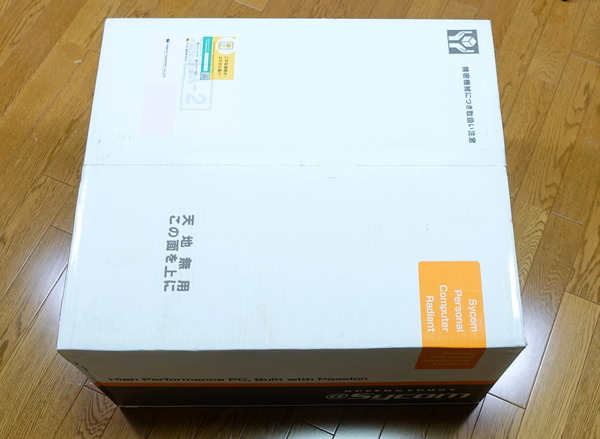
外側の段ボール箱を開くと、内側にはFractal Design Define 7のパッケージが収まっていました。Fractal Design Define 7の梱包をそのまま利用する形でPCは保護されています。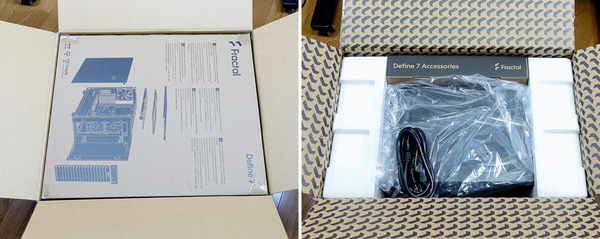
付属品としてはFractal Design Define 7のオプションや部品がそのまま付属しており、あとはACケーブルがありました。加えて、購入品ではマザーボードの付属品や電源ユニットの未使用ケーブル、BTO PCのマニュアル類も付属すると思います。

G-Master Hydro Z590の外観とフロント・リアI/O
「G-Master Hydro Z590」のPCケース外観をチェックしていきます。
G-Master Hydro Z590の標準構成ではPCケース正面向かって左のサイドパネルに強化ガラス製パネルが搭載されています。縁がほとんどない大型のガラスパネルなのでPCケース内を一望でき、金属にはないガラス特有の光沢が高級感を感じさせます。ヘアライン仕上げのアルミニウム製フロントパネルと相まってスマートな印象を与える外観です。

フロントI/Oはトップパネル前方に実装されています。パワースイッチ、リセットスイッチ、HD Audio(3.5mmステレオ出力&3.5mmマイク入力)、2×USB2.0 Type-A端子、2×USB2.0 Type-A端子、さらに最新規格のUSB3.1 Gen2 Type-C端子と非常に豊富です。USBポートは全てマザーボードに接続されており、規格通りでフルに使用できます。
「G-Master Hydro Z590」では標準構成の場合、マザーボードにASRock Z590 Extremeが採用されているので、リアI/Oには最新のUSB3.2 Gen2規格に対応したUSB端子としてType-AとType-Cの計2端子が設置されています。
そのほかのUSB端子については2基のUSB2.0端子と2基のUSB2.0端子が搭載されています。マウス・キーボードなどの周辺機器を多数繋いでいてもVR HMDに十分対応可能なUSB端子数です。USB3.0/1は無線マウスと電波干渉を起こすことがあるのでUSB2.0が少し離れた場所に配置されている配慮も嬉しいです。加えてゲーマーには嬉しいPS/2端子も搭載されています。
ネットワーク関連では、Intel製1Gb LANに加えて、一般的なギガビットイーサの2.5倍の帯域幅を実現するPCゲーミングに最適なRealtek製2.5Gbイーサ「Dragon 2.5 Gigabit LAN(RTL8125BG)」を搭載しています。
「G-Master Hydro Z590」の標準構成で採用されているIntel Z490マザーボード「ASRock Z490 Extreme」は無線LAN&Bluetoothを標準では搭載していません。(WiFi用M.2スロットがあるので増設は可能、リアI/Oにはアンテナ用ホールもある)
2020年6月現在、カスタマイズ項目から選択可能な、無線LAN&Bluetoothを標準搭載したマザーボードは「ASRock Z490 Taichi」のみとなっています。ASUS TUF GAMING Z490-PLUS(WI-FI)辺りがカスタマイズ項目にあるとほぼ同じ価格のままで無線LAN&Bluetoothを追加できて良かったのですが。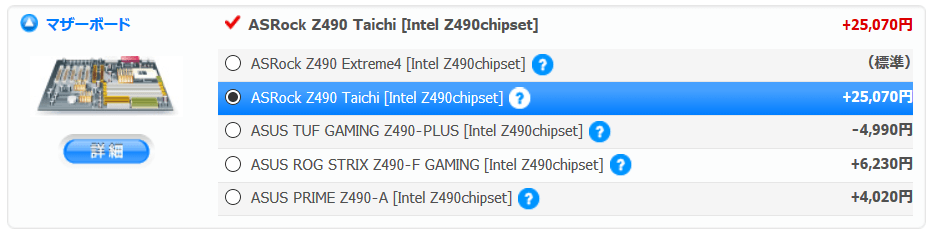
今回のサンプル機ではGeForce RTX 3070が搭載されていますが、グラフィックボードのビデオ出力についてはRTX 3070のリファレンス仕様と同じくDisplayPort*3、HDMI2.1*1の計4系統が設置されています。
DVI-D端子は実装されていないので、DVI-Dのモニタを使用する場合は、DisplayPort to DVI-D変換アダプタなどが必要になります。
G-Master Hydro Z590のPCケースには2020年上半期に発売されたばかりのFractal Designの新製品「Fractal Design Define 7」が採用されています。
Fractal Design Define 7はモジュラー式ストレージプレートで切り替える2種類のレイアウトによって変幻自在なビルドスタイルを実現する万能性はそのままに、前モデルDefine6から多岐に渡るブラッシュアップが施され、2021年の自作PC界隈でも鉄板なPCケースの1つです。
「G-Master Hydro Z590」の標準構成ではFractal Design Define 7のバリエーションモデルのうち、黒外装&白内装かつ強化ガラスサイドパネル採用のBlack/White TG Clear Tintが採用されていますが、カスタマイズからサイドパネルが高静音スチール製のSolidや、外装&内装が白色のWhiteなどに変更も可能です。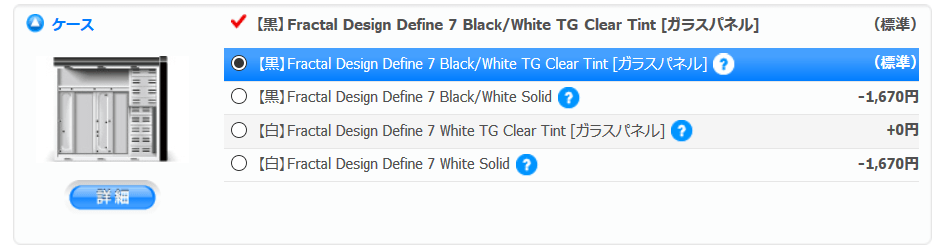

「G-Master Hydro Z590」のPCケースに採用されているFractal Design Define 7については詳細レビューを個別記事で公開しているので、外観、内部構造、拡張性など細かい部分についてはこちらを参照してください。
・変幻自在な万能PCケース「Fractal Design Define 7」をレビュー
G-Master Hydro Z590のLEDイルミネーションについて
「G-Master Hydro Z590」のPCケースにはFractal Design Define 7が採用されていますが、標準構成でマザーボード側サイドパネルが強化ガラスパネルのモデルなので、LEDイルミネーションでPCケース内を綺麗にライトアップすることができます。
サイコムオリジナル水冷CPUクーラー「Asetek 650LS RGB」や「Asetek 670LS RGB」は水冷ヘッドのSycomロゴにRGB LEDイルミネーションを内蔵し、マザーボードの「ASRock Z590 Extreme」もリアIOカバーやPCHクーラーだけでなく、マザーボード右端にアドレッサブルLEDイルミネーションを搭載しているので、標準装備だけでも綺麗に多層的なライティング演出が楽しめます。
またLEDイルミネーションについては、ケースオプションとして2400円程度で追加できる「SST-LS02 RGB発光システム(LEDストリップ2本)」が用意されています。
ケースオプションでRGB LEDテープを追加すれば、PCケース内をさらに綺麗に明るくライトアップすることができます。採用PCケースFractal Design Define 7のうちG-Master Hydroシリーズで選択可能なカラーバリエーションは内装がホワイトのモデルなので、LEDイルミネーションの発光カラーで綺麗に染まります。
LEDテープへの電力供給にはマザーボードに実装されたLEDヘッダーを使用しているので、標準設定は七色に変化する発光パターンですが、Windows上の専用ソフトウェアやBIOS設定メニューから特定の発光カラーなどへライティング設定を変更することもできます。もちろんLEDイルミネーションの消灯も可能です。
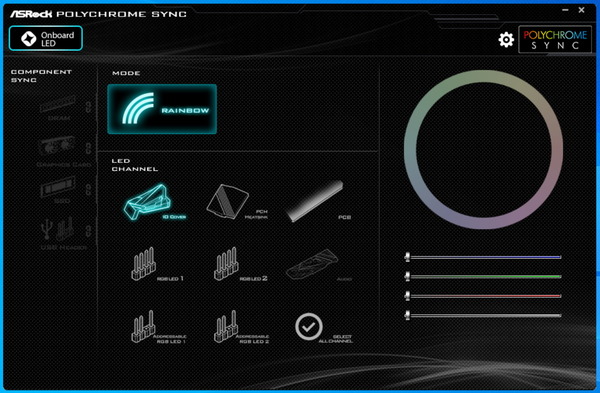
G-Master Hydro Z590の内部構造
続いて「G-Master Hydro Z590」のPCケースの内部構造をチェックしていきます。
まずはマザーボード側の俯瞰写真は次のようになっています。
「G-Master Hydro Z590」はFractal Design Define 7のオープンレイアウトをベースに構成されており、PCケースフロントは大きく開放されています。
「G-Master Hydro Z590」のサンプル機には、高性能な簡易水冷クーラーOEM元として自作PC界隈では定番のAsetek製で、サイコムオリジナル仕様にカスタムされた240サイズ簡易水冷CPUクーラー「Asetek 670LS RGB」が採用されていました。
なお標準構成においては、同じくAsetek製120サイズ簡易水冷CPUクーラー「Asetek 650LS RGB」が採用されています。
「Asetek 650LS RGB」や「Asetek 670LS RGB」のCPUヒートスプレッダと接するベース部分には熱伝導効率に優れた銅製ベースプレートが採用されています。
さらにG-Master Hydro Z590では標準搭載の120サイズ簡易水冷Asetek 650LS RGBに加えて、カスタマイズオプションから240サイズラジエーターで、より高い冷却性能を発揮する「Asetek 670LS RGB」も選択可能です。
240サイズ簡易水冷はCore i9 11900KやCore i7 11700KなどIntel第11世代CPUの上位モデルを搭載するPCにおいて当サイト推奨のCPUクーラーとなっており、「Asetek 670LS RGB」はアップグレード時の差額も3000円程度と安価なので特にオススメなカスタマイズ項目です。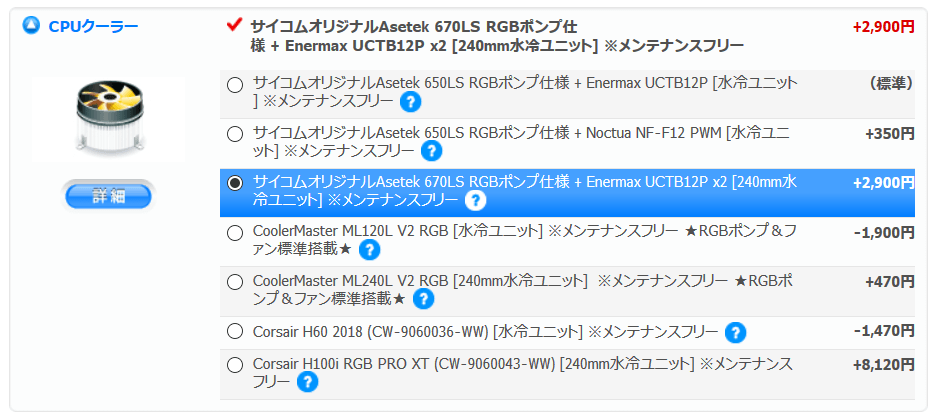
「G-Master HydroZ490」のPCケース内部にはフロントに2基、トップのリア寄りに1基で計3基の140mmサイズケースファンが搭載されています。標準搭載のケースファンはPCケース「FractalDesign Define 7」に標準で付属する「Fractal Design Dynamic X2 GP-14」がそのまま使用されています。
「G-Master Hydro Z590」の簡易水冷CPUクーラーに搭載された2基の冷却ファンと、PCケースに設置された3基のケースファンは、PCケースに標準で搭載されているファンハブを介して電力が供給されています。
通常はファンハブから伸びているPWM信号ケーブルをマザーボードに接続することで、複数のファンを一括して制御するのですが、「G-Master Hydro Z590」ではPWM信号ケーブルが未接続なので、各ファンは一定速度にファン回転数が固定されます。
(Asetek 670LS RGBに搭載されたENERMAX UCTB12Pは700RPM程度、PCケースファンのFractal Design Dynamic X2 GP-14は700RPM程度で動作している模様)
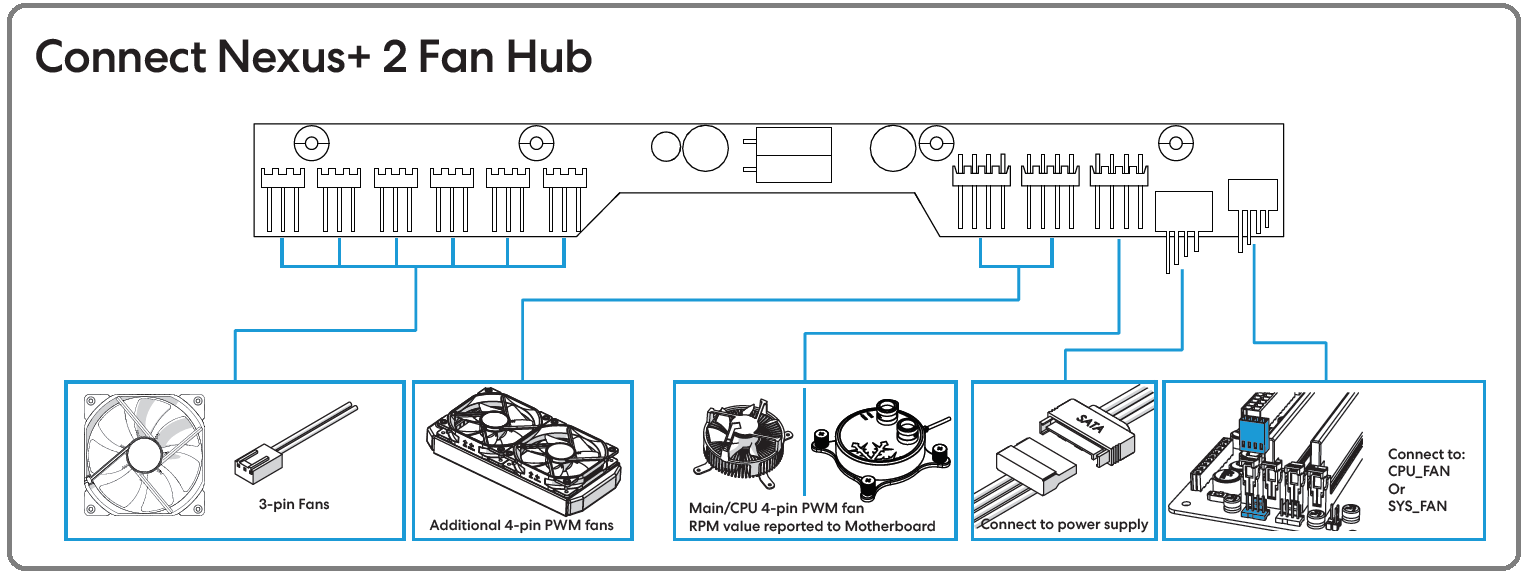
「G-Master Hydro Z590」のサンプル機にはセンチュリーマイクロ製、定格3200MHzで1枚当たり16GB容量のDDR4メモリが採用されていました。
DDR4メモリスロットはCPUソケットの右側に計4基ありますが、1枚当たり16GB容量のDDR4メモリ2枚で半数が埋められています。

「G-Master Hydro Z590」が対応するCore i9 11900KやCore i7 11700KなどIntel第11世代CPUは定格でメモリ周波数3200MHzに対応するので、カスタマイズから選択可能なメモリはいずれも3200MHz対応品となっています。
標準構成ではノーブランドの8GB×2=16GB容量ですが、最大では32GB×4の128GB容量にアップグレードが可能、また国内で製造・管理されているセンチュリーマイクロ製の高品質メモリモジュールも選択できます。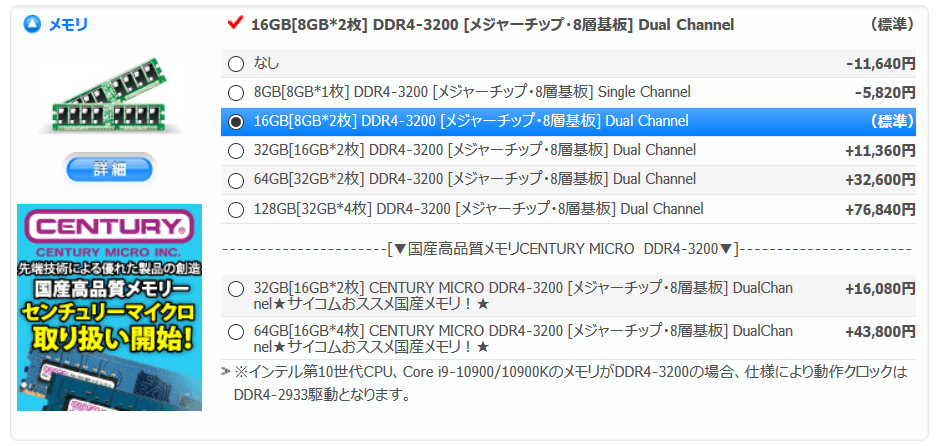
「G-Master Hydro Z590」には、サイコムがAsetek製AIO水冷クーラー「Asetek 740GN」を使用して独自に水冷化を施した専用グラフィックボードが採用されています。今回のサンプル機では外排気ブロアーファンGPUクーラーを搭載したManli製GeForce RTX 3070オリファンモデルが簡易水冷化されていました。
グラフィックボードの垂れ下がりや基板の反りを防止し、輸送時の振動や衝撃によってグラフィックボードがPCIEスロットから脱落するのも防止する独自保護パーツ「サイコムオリジナルVGAサポートステイ」が標準で装着されています。


G-Master Hydro Z590の裏配線スペースと電源ユニット
「G-Master Hydro Z590」の裏配線スペースをチェックしていきます。
まずはマザーボード裏側の裏配線スペースの俯瞰写真は次のようになっています。
自作PCでもここまで綺麗に配線するのは難しい、熟練のケーブルマネジメントです。
「G-Master Hydro Z590」のサンプル機には同BTO PCの標準構成と同じく、50%負荷時に90%以上の変換効率を保証する80PLUS GOLD認証を取得し、電源容量850Wのハイパフォーマンス電源ユニット「SilverStone SST-ST85F-GS V2」が採用されています。
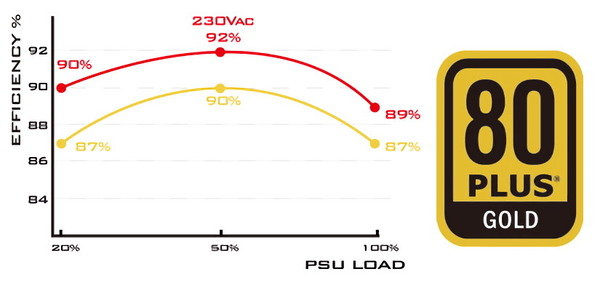
電源ユニット冷却ファンの最近のトレンドは140mmサイズファン搭載ですが、「SilverStone SST-ST85F-GS V2」は奥行き140mmのコンパクトサイズなので120mmサイズファンが採用されています。
GeForce RTX 3080/3090のようなハイエンドグラフィックボードを搭載したゲーミングPCのゲーム負荷時の一般的な電力負荷は500W前後ですが、「SilverStone SST-ST85F-GS V2」のファンカーブでは500W~600W負荷時のファン速度は1000RPM以下になるので電源ユニットの静音性も十分です。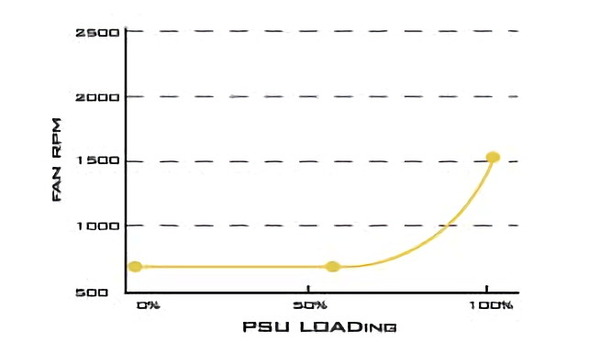
「SilverStone SST-ST85F-GS V2」は奥行の小さめな電源ユニットなので、PSUシュラウド内の電源ユニットやストレージシャドウベイのスペースも広々と使えます。
「SilverStone SST-ST85F-GS V2」はフルプラグインの電源ケーブル構造が採用されています。未使用のプラグイン端子としてはPCIE補助電源用(青色8PIN)が2つ、SATA/4ピンペリフェラル用(黒色6PIN)が3つとなっており、購入品には未使用のプラグインケーブルも付属します。
G-Master Hydro Z590のマザーボード
「G-Master Hydro Z590」に使用されているマザーボードをチェックしていきます。
「G-Master Hydro Z590」の標準構成ではマザーボードとして「ASRock Z590 Extreme」が採用されており、今回検証するサンプル機でも同マザーボードが搭載されていました。自作PC向けに市販されているマザーボードなので詳細な日本語マニュアルも公開されているので、わからないことがあればマニュアルを参照できます。
「G-Master Hydro Z590」の標準構成で採用されているマザーボードは「ASRock Z590 Extreme」ですが、カスタマイズから別のマザーボードも選択できます。無線LAN標準搭載のマザーボードを希望ということであれば「ASUS TUF GAMING Z590 PLUS WIFI」がオススメです。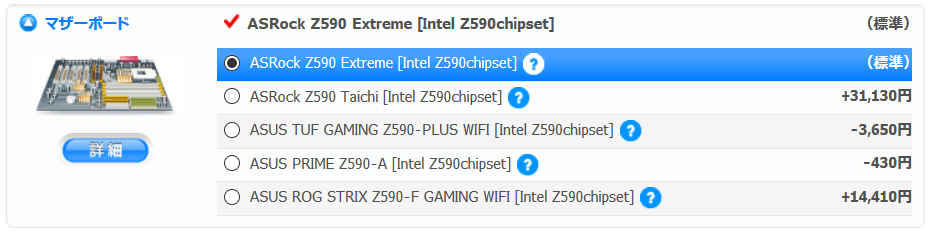
「ASRock Z590 Extreme」にはCPUへの電力供給を行う電源回路として、50A対応Dr. MOSや12,000時間の寿命を誇るニチコン製12Kブラックコンデンサといった高品質素子で構成される14フェーズのVRM電源が採用されています。EPS端子も8PIN×2なのでCPU消費電力が最大300Wに達するCore i9 11900Kでも安定した電力供給が可能です。
「ASRock Z590 Extreme」のPCIEスロットレイアウトは[N/A, x16, N/A, x1, x16, x1, x1]となっています。
「G-Master Hydro Z590」は水冷クーラー標準搭載なのであまり関係がありませんが、最上段のPCIEスロットが空きスロットになっているので大型のハイエンド空冷CPUクーラーを搭載してもスペースに余裕があります。
5段目のPCIEスロットは物理サイズはx16ですが内部帯域はチップセット経由のPCIE3.0x4となっており、AICカードタイプのNVMe M.2 SSDやビデオキャプチャボードに使用できます。TB3ヘッダーもあるのでThunderbolt4増設拡張ボードも使用できます。
その他のx1サイズスロットの物理サイズ同様にPCIE3.0x1帯域となっており、排他利用はありません。
高速NVMe接続規格に対応したM.2スロットは、CPUソケット下やPCIEスロット間に計3基が設置されています。
M2_1は第11世代CPUで新たに追加されたCPU直結PCIE4.0x4レーンに接続されており、PCIE4.0x4接続のNVMe接続M.2 SSDに対応しています。
M2_2とM2_3はチップセット経由PCIEレーンに接続されており、NVMe(PCIE3.0x4)接続とSATA接続のM.2 SSD両方に対応しています。M2_2にSATA接続M.2 SSDを使用している場合、SATA3_1は排他利用になります。M2_3を使用している場合、SATA3_4/5は排他利用になります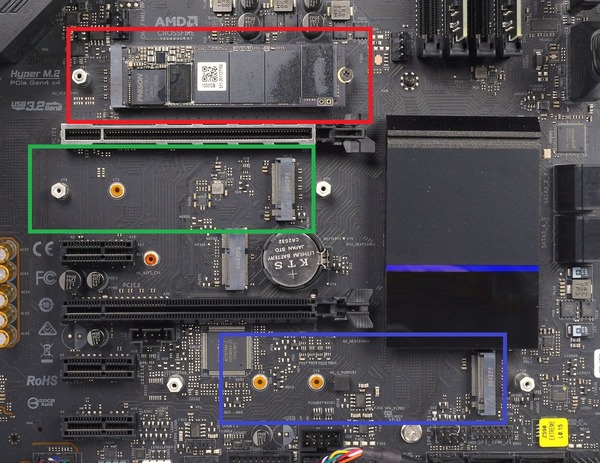
「ASRock Z590 Extreme」にはSATAストレージ用の端子は6基搭載されています。SATA_1~6の6基はIntel Z590チップセットのコントローラーによる接続で、RAID0/1/5/10のハードウェアRAID構築にも対応しています。
「ASRock Z590 Extreme」は2段目のPCIEスロットのすぐ下にM.2型WiFiカードを設置可能なE-Key型M.2スロットが実装されています。組みあがったBTO PCの状態から実際に増設するのはかなりの手間ですが、一応、無線LAN&Bluetoothの増設も可能です。
リアI/Oパネルにはアンテナ用ホールも開いています。M.2 E-KeyのWiFiカードについてはWiFi6に対応した「Intel AX200」がAmazon等で簡単に購入できます。
「ASRock Z590 Extreme」にはCMOSクリア用のハードウェアスイッチは実装されていないので、5段目のPCIEスロット下にあるCMOSクリア用の2PINヘッダーを短絡してCMOSクリアを行います。
ケーブルの長い2PINスイッチをあらかじめ装着しておくのがオススメです。(2PINを短絡するだけなのでPCケースの電源スイッチでも代用できますが、挿し直すのが面倒なのでスイッチを別途購入しておくのがやはりオススメです。)
G-Master Hydro Z590のストレージ設置スペース
「G-Master Hydro Z590」のストレージ設置スペースをチェックしていきます。
まず「G-Master Hydro Z590」のサンプル機には標準構成と同じく、NVMe M.2 SSDがマザーボードのCPUソケット下M.2スロットに装着されていました。マザーボード標準搭載のM.2 SSDヒートシンクによって放熱が補助されています。
「G-Master Hydro Z590」のサンプル機にはPCIE4.0x4接続に対応し、連続読み出し7000MB/sに達する最新NVMe M.2 SSD「CFD PG4VNZ 1TB」が採用されていました。
なお「G-Master Hydro Z590」の標準構成で採用されているシステムストレージは、QLC型64層3D NANDで構成されるNVMe M.2 SSDの「Intel SSD 660p 512GB」です。最大連続アクセススピードは1.8GB/s程度で一般的なSATA SSDを3倍以上も上回る高速アクセスを実現しています。
「G-Master Hydro Z590」のPCケースにはFractal Design Define 7が採用されており、主な追加のストレージ設置スペースとして、2.5インチストレージトレイ×2(標準ではマザーボードトレイ裏、PSUシュラウド上にも設置可能)、および3.5インチストレージにも対応するシャドウベイがあります。
「G-Master Hydro Z590」ではFractal Design Define 7のオープンレイアウトが採用されていますが、ストレージレイアウトに切り替えると最大で4基の2.5インチストレージと15基の2.5インチ/3.5インチストレージが設置可能となります。なお最大数を搭載するにはストレージトレイなど純正アクセサリの追加購入が必要です。
Fractal Design Define 7のレイアウト切り替えは少々手間がかかるので、有料でもBTO PCのカスタマイズオプションとして用意されていると需要があるような気がします。
またPCケースフロントには5インチベイが1基あるのでブルーレイやDVDなどの光学ドライブも増設できます。
「G-Master Hydro Z590」のPCケースに採用されているFractal Design Define 7については詳細レビューを個別記事で公開しているので、外観、内部構造、拡張性など細かい部分についてはこちらを参照してください。
・変幻自在な万能PCケース「Fractal Design Define 7」をレビュー
G-Master Hydro Z590のグラフィックボード
「G-Master Hydro Z590」には、サイコムがAsetek製AIO水冷クーラー「Asetek 740GN」を使用して独自に水冷化を施した専用グラフィックボードが採用されています。
今回のサンプル機では外排気ブロアーファンGPUクーラーを搭載したManli製GeForce RTX 3070オリファンモデルが簡易水冷化されていました。
サイコムによる独自の水冷化が施されていますが、ベースになっているのは外排気ブロアーファンGPUクーラーを搭載したManli製GeForce RTX 3070オリファンモデルです。
グラフィックボードの背面には元になったManli製GeForce RTX 3070オリファンモデルと同様にバックプレートは非搭載です。折角なのでサイコムロゴ入りのオリジナルバックプレートも作成して欲しいところ。
ビデオ出力端子はGeForce RTX 3070のリファレンスに準拠しておりDisplayPort×3、HDMI2.1×1の4系統です。DVI-D端子は実装されていないので、DVI-Dのディスプレイを使用する場合は変換アダプタを別途用意する必要があります。
PCIE補助電源はGeForce RTX 3070オリファンモデルの多くと同じく8PIN×2が実装されています。
「G-Master Hydro Z590」に搭載されるグラフィックボードはAsetek製120サイズAIO水冷クーラー「Asetek 740GN」でGPUコアを冷やす構造になっています。
120サイズラジエーターに搭載されている冷却ファンはPWM速度調整に非対応な3PINのDCファン「Enermax UCTB12」となっており、定格回転数900RPMの一定速度で動作します。汎用ファン端子なので市販の冷却ファンに交換も可能ですが、定格動作で速度調整はできないため換装する場合は注意してください。静音性を重視する場合は1000~1200RPM以下のファンを選ぶのがオススメです。
簡易水冷クーラーはGPUコアのみを冷やす構造になっているので、VRAMやVRM電源部分の冷却には標準で搭載されていたブロアーファンを使うというハイブリッド構造になっています。このブロアーファンはMSI AfterBurnerなどのチューニングソフトからファン速度の調整が可能です。
今回レビューする「G-Master Hydro Z590」は上記の通り、簡易水冷化GeForce RTX 3070搭載モデルですが、ハイエンドモデルGeForce RTX 3080のオリジナル簡易水冷化グラフィックボードの冷え具合について比較したレビュー記事も公開中です。
・サイコムの簡易水冷化RTX 3080の冷え具合を比較してみた
G-Master Hydro Z590のCPU/GPU/ストレージのスペックについて
G-Master Hydro Z590の各種性能をチェックする前に、同PCに搭載されているCPUとGPUのスペックについて簡単に紹介します。
G-Master Hydro Z590のCPUスペック
「G-Master Hydro Z590」にはCPUとして、Intel製メインストリーム向けCPUのIntel第11世代Comet Lake-S、8コア16スレッドモデル「Core i9 11900K」が搭載されています。Core i9 11900KのIntel公式仕様はコアスレッド数:8コア16スレッド、ベースクロック:3.5GHz、単コア最大ブーストクロック:5.3GHz、全コア最大ブーストクロック:4.8GHz、L3キャッシュ容量:16MB、TDP:125Wです。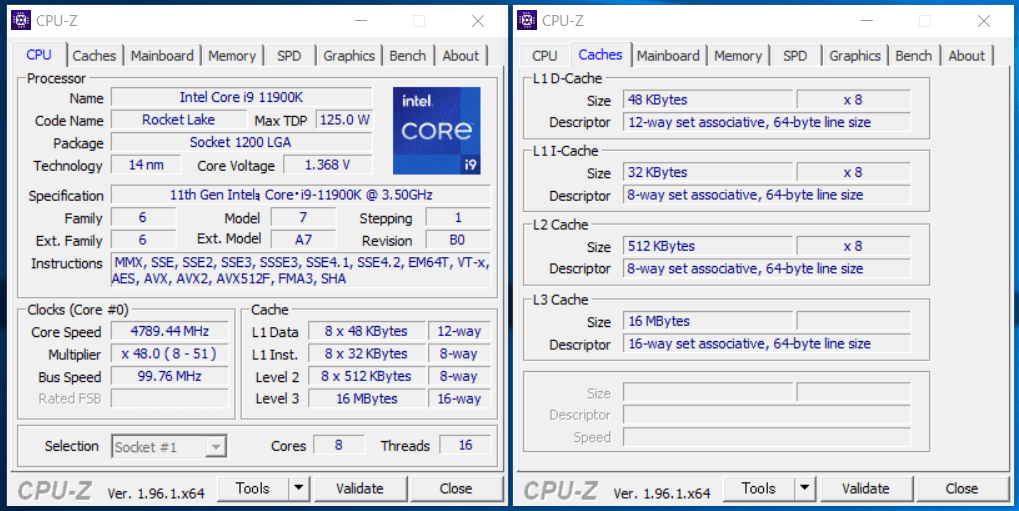
「Core i9 11900K」のIntel公称仕様値としてはTDP125WのCPUですが、実際の内部設定はマザーボードに依り、電力制限が無効化されている場合もあります。
「G-MasterHydro Z490」の標準構成および今回のサンプル機で採用されているASRock Z590ExtremeについてはIntelの公式仕様の通り、『PL1:125W、PL2:250W、Tau:56s』の電力制限が正常に適用されていました。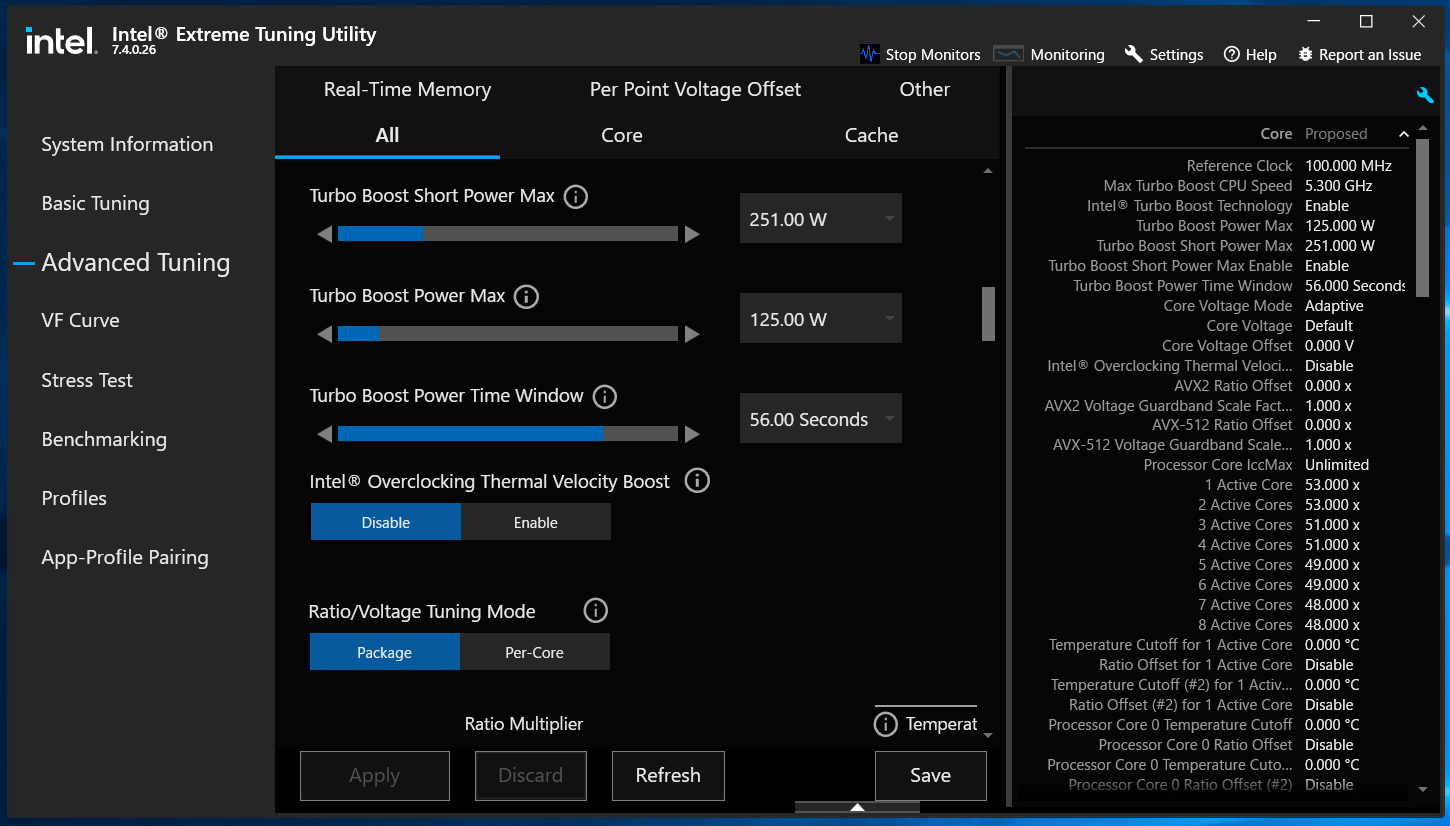
CPUの電力制限は上のスクリーンショットに乗っている「Intel Extreme Tuning Utility」からも調整が可能ですが、システムの再起動で設定が初期化されてしまうので、各自で変更する場合はBIOSメニューから設定するのがオススメです。
ASRock Z590 Extremeの場合は、OCツールを開いてすぐに表示される「CPU Power Limit Unlock」を有効にするとPL1やPL2による電力制限が無効化されます。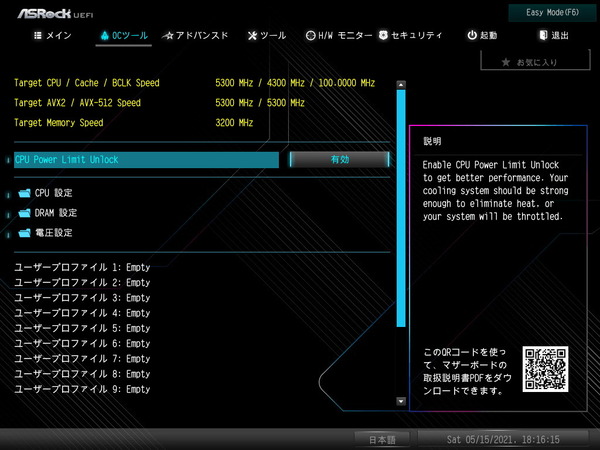
もしくは「OCツール – CPU設定」の下の方にある長期間電力制限や短期間電力制限から具体的な数値の設定も可能です。電力制限を無効化する場合は4096に設定するとUnlimited(無制限)になります。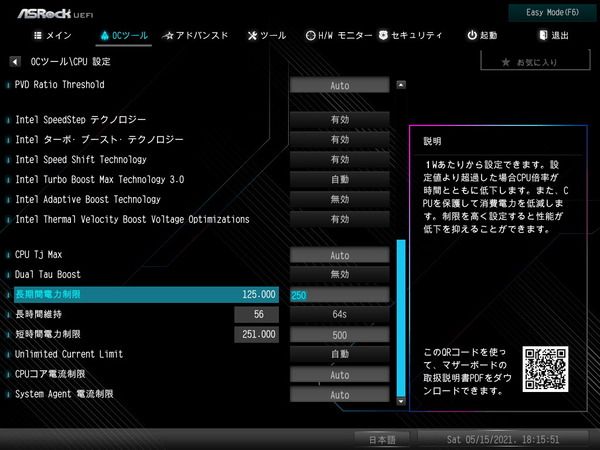
ASRock Z590Extremeとは別モデルですが同じASRock製Z590マザーボードなので、基本的にUIや設定項目は一致しており、BIOSの使い方についてはこちらのレビュー記事が参考になると思います。
「G-Master Hydro Z590」のサンプル機のシステムメモリにはCentury MICRO製メモリが2枚搭載されており、16GB×2=32GB容量、メモリ周波数は3200MHz、メモリタイミングは22-22-22-52-CR2です。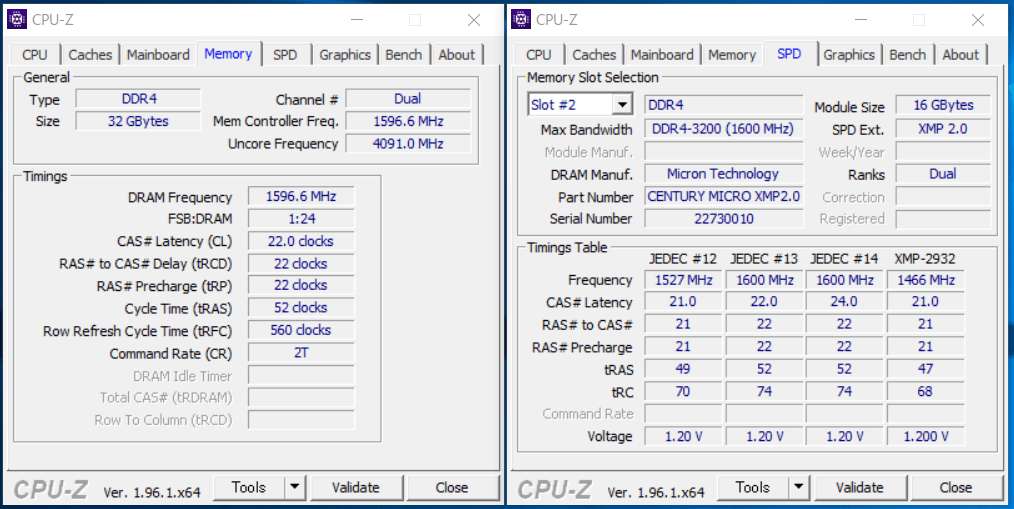
G-Master Hydro Z590のGPUスペック
「G-Master Hydro Z590」のサンプル機には、NVIDIAの最新GPUであるAmpere世代GeForce RTX 30シリーズにおいてハイコストパフォーマンスなミドルハイクラス「GeForce RTX 3070」が搭載されています。
「G-Master Hydro Z590」に搭載されたGeForce RTX 3070グラフィックボードについては独自の簡易水冷化が施されていますが、素体となっているのはManli製の廉価オリファンモデルです。ブーストクロックが1725MHz、パワーリミット(TDP)も220Wとなっており、GeForce RTX 3070のリファレンス仕様に則したスペックでファクトリーOCは施されていません。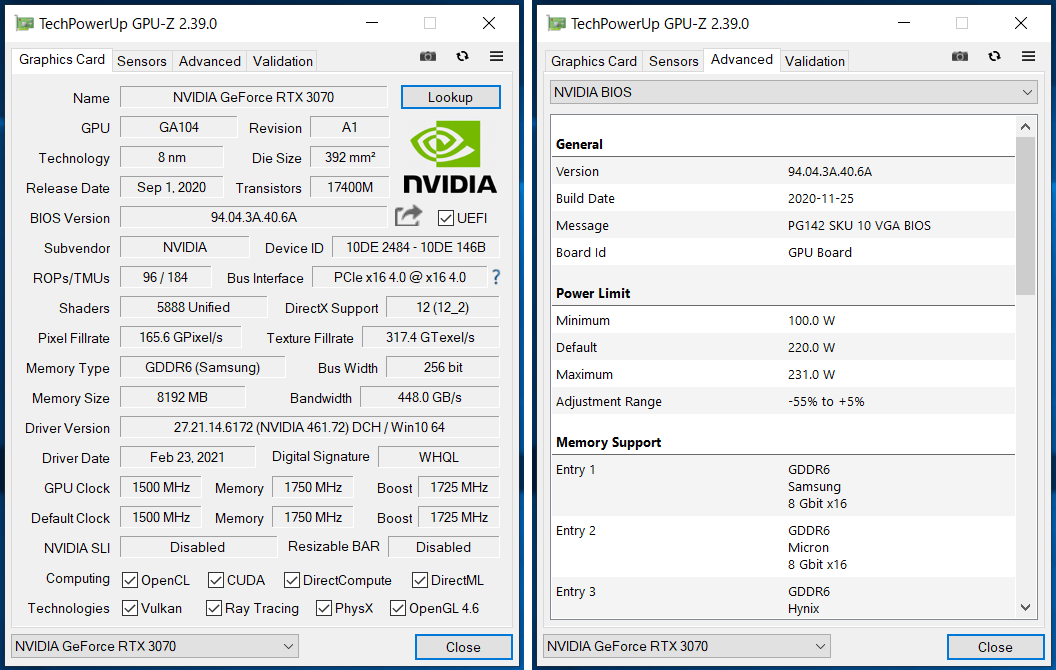
G-Master Hydro Z590のストレージスペック
「G-Master Hydro Z590」において、標準搭載のシステムストレージはNVMe M.2 SSD「Intel SSD 660p 512GB」ですが、今回のサンプル機にはPCIE4.0x4接続に対応し、連続読み出し7000MB/sに達する最新NVMe M.2 SSD「CFD PG4VNZ 1TB」が搭載されていました。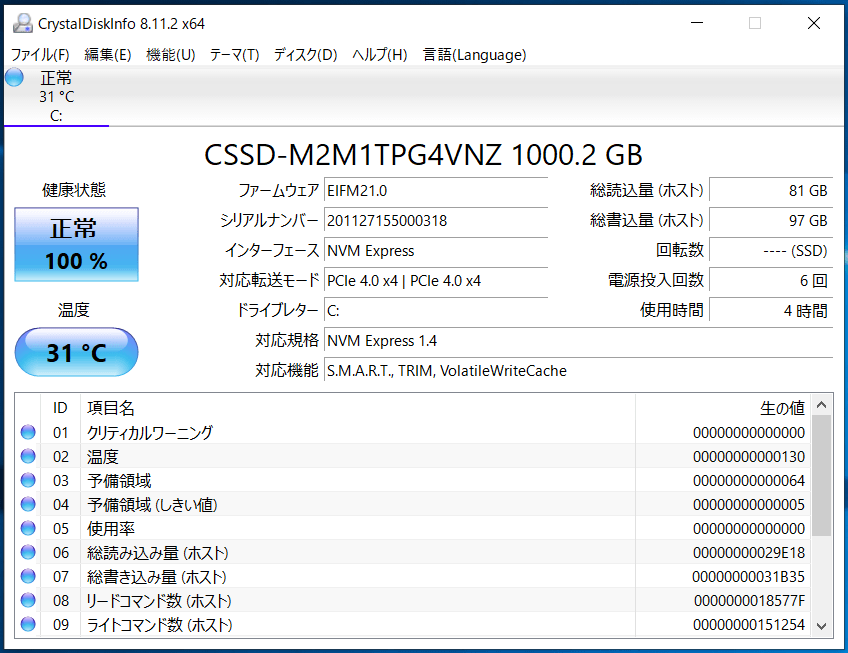
ストレージ性能測定で定番のベンチマークCrystalDiskMarkを実行してみたところ、「CFD PG4VNZ 1TB」の結果は次のようになっています。
「CFD PG4VNZ 1TB」のベンチマークススコアは公称製品スペック通り、連続読み出し7000MB/s、連続書き込み5500MB/sとなっています。PCIE4.0対応SSDのアーリーアダプターとして先行して発売されたPhison PS5016-E16を搭載したSSDを大幅に上回るスコアです。
連続アクセスも高速ですが地味に目を見張った注目ポイントが4Kランダム読み出しです。既存のSSDでは高速な製品でも60MB/s程度に留まるのですが、「CFD PG4VNZ 1TB」は70MB/sオーバーをマークしています。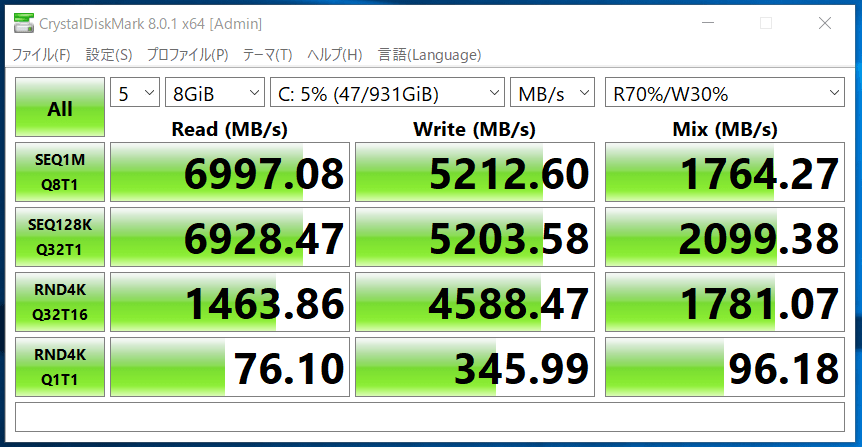
システムストレージはBTO PCのカスタマイズオプションから、PCIE4.0対応SSDでもさらに高速な「Samsung SSD 980 PRO」や「Western Digital WD_BLACK SN850」にアップグレード可能です。
またゲームのインストール先などに使用するデータストレージとして2.5インチSATA SSDや3.5インチHDDを最大で2台まで追加できます。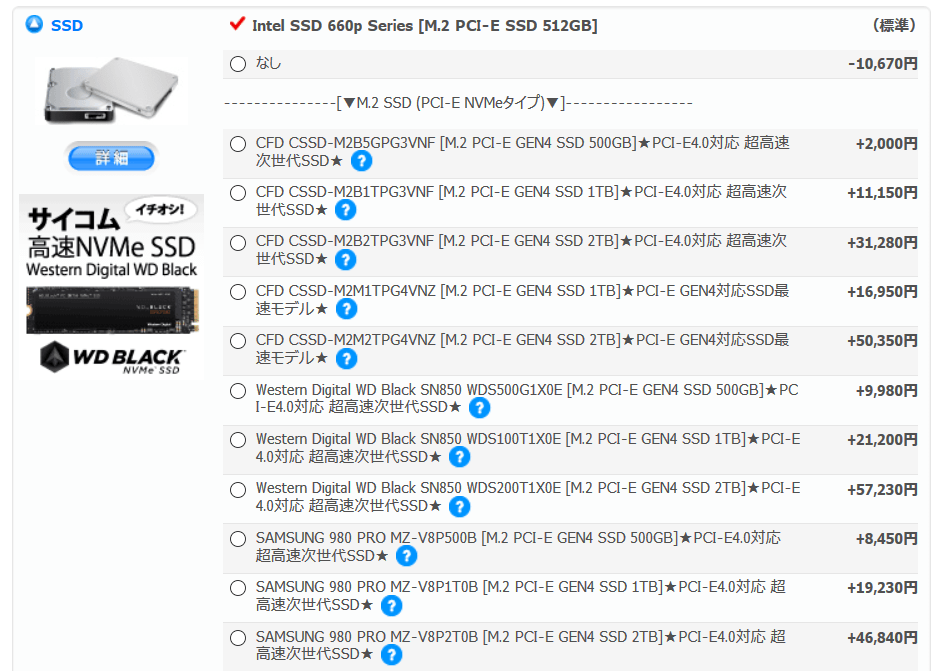
・PCIE4.0対応NVMe M.2 SSDのレビュー記事一覧へ
PCゲームのインストール先としてSSDとHDDではPCゲームのロード時間に大きな差があります。詳しくは下の記事を参照してください。「G-Master Hydro Z590」には2.5インチストレージを設置可能なスペースがあるので、注文時にカスタマイズから追加するか、各自で2.5インチSATA SSDを増設するのがオススメです。
・【SATA SSD vs NVMe SSD vs HDD】 ゲームロード時間を比較
また下の記事では、MLC/TLC/QLCのマルチビットセルやNVMe/SATA3.0など2020年最新のSSD事情について徹底解説しています。ストレージについて詳しく知りたい方は参考にしてください。
・おすすめSSDまとめ。QLC/TLC/MLCやNVMe/SATA3.0など最新SSD事情を解説
・本当に速いSSDはどれか?SSDの実用性能を比較
G-Master Hydro Z590の温度・消費電力・ファンノイズ
「G-Master Hydro Z590」のCPU・GPUスペックや具体的な動作設定等について紹介したので、性能をチェックする前に、G-Master Hydro Z590の消費電力・温度・ファンノイズを見ていきます。
CPU負荷時のCPU温度とCPUコアクロックについて
まずは「G-Master Hydro Z590」に搭載されたCPUの「Core i9 11900K」にフル負荷をかけた時のCPU温度やコアクロックを確認します。
「Core i9 11900K」をG-Master Hydro Z590における標準設定で動作させて、ストレステストとして動画エンコード(AVX2は使用するが、AVX512は使用しない設定)によって30分ほどフル負荷をかけ続けました。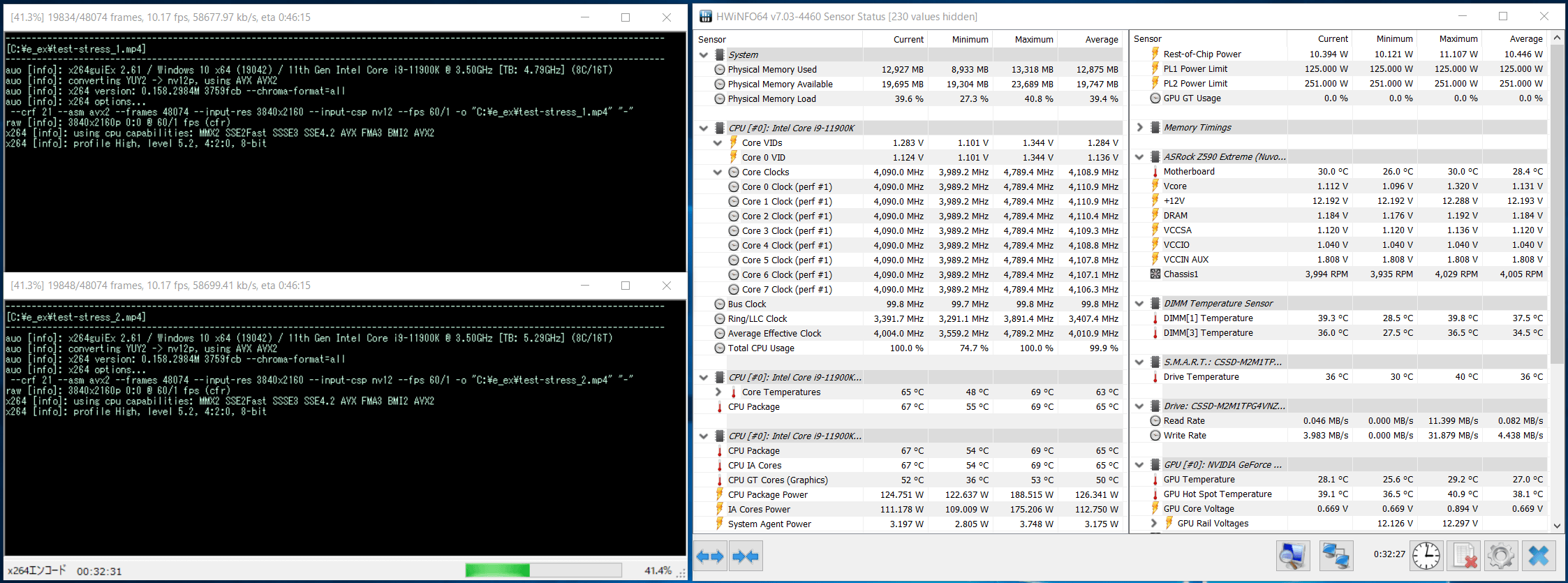
ストレステストの開始直後1分弱は短期間電力制限によってTDP125Wの電力制限が無効化されるため200Wに迫る発熱が生じ、この全コア4.8GHz張り付きの状態ではCPU温度が70度近くまで上がりますが、それ以降はTDP125Wの電力制限がかかるので、CPU温度は70度未満に収まります。この時、CPUコアクロックの実動平均は4.1GHz程度です。
Sycom G-Master Hydro Z590ではCPUクーラー冷却ファンやPCケースファンはいずれも一定回転数での固定動作ですが、CPUにフル負荷をかけても十分に冷え、静音性も十分です。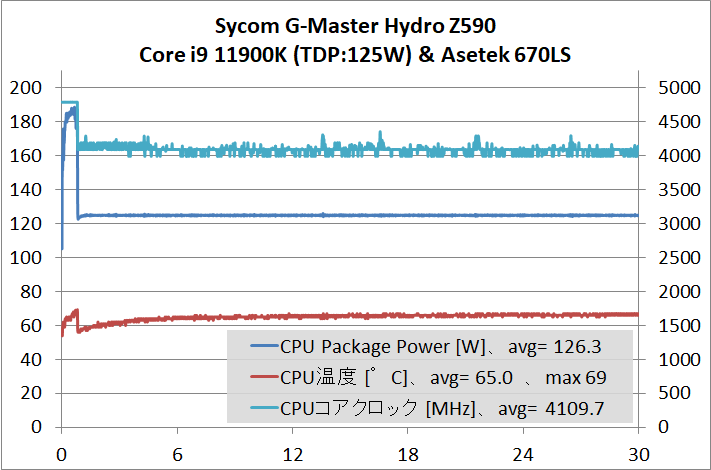
電力制限無効化で運用する場合は240サイズ以上のマルチファン簡易水冷CPUクーラーが推奨ですが、仕様値通りにTDP125Wの電力制限が適用されていればCore i9 11900KやCore i7 11700Kなど発熱が大きいとされるIntel第11世代の8コア16スレッドCPUでも、「G-Master Hydro Z590」に標準で搭載されている120サイズ簡易水冷CPUクーラーでも問題なく運用が可能です。
サーモグラフィカメラ搭載スマートフォン「CAT S62 PRO」を使用してストレステスト中のマザーボードVRM電源回路周りの温度をチェックしました。
ストレステスト中のVRM電源周りの温度を確認してみましたが、簡易水冷CPUクーラーでVRM電源周りに直接風の当たらないパッシブ空冷でも、ホットスポットは60度以下に収まりました。
TDP125Wの定格動作であれば上記の通りかなり余裕があるので、CPU電力制限を無効化してみました。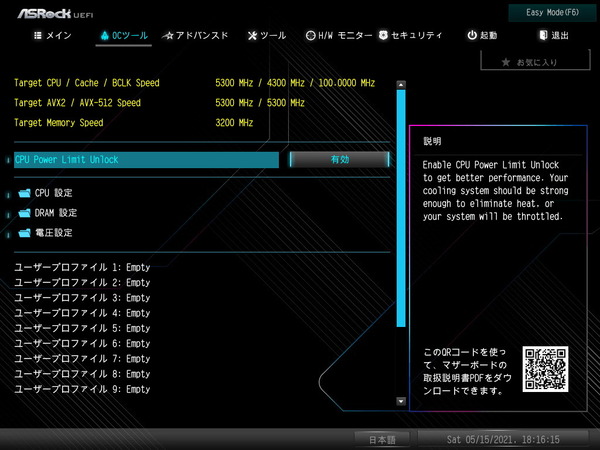
Core i9 11900Kの電力制限を無効化して、AVX512を使用しない動画エンコードでフル負荷をかけると、CPUコアクロックは全コア最大動作倍率の4.8GHzに張り付き、CPU Package Powerは200Wを超過するので、10分程度負荷が続くとCPU温度は90度を超過します。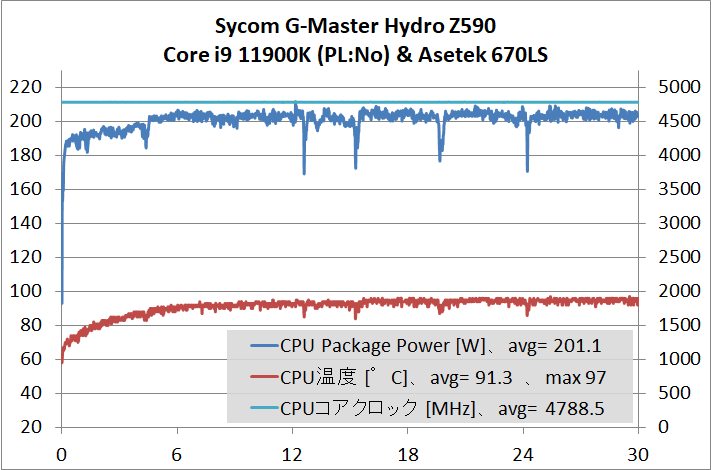
マザーボードVRM電源については200Wクラスの負荷でも70度台に収まっており余裕です。
今回のサンプル機ではCPUクーラーに240サイズ簡易水冷のAsetek 670LS RGBを使用しているので、CPUクーラーのポテンシャル的には200W程度の発熱はもっと余裕を持って冷やすことができるはずなのですが、「G-Master Hydro Z590」ではラジエーター冷却ファンがPCケースのファンハブに接続されている一方、ファンハブの制御端子が接続されておらず、非常に低速な一定ファン速度(700RPM前後)で固定になっているため、上のような結果になりました。
PCゲーミング用途であればCPU Package PowerがPL1:125Wを長期的に超過することはないので、BTO PCの標準仕様としては静音性を重視した結果で問題はないのですが、ゲーム実況や動画配信などCPUパワーを要求するタスクにおいて性能を追求する場合は、この仕様が足を引っ張ります。
ファンハブのPWM信号ケーブルをマザーボードに接続すれば、マザーボードのファン制御機能からファンハブに接続されたファンを一括で制御できるようになるので、電力制限を無効化して運用したい人は、各自で適宜調整してください。
あと標準設定では水冷ポンプ速度が2000RPM(モニタリングでは倍の4000RPM表示に)で動作しますが、CPU消費電力が200Wを超えるとポンプ速度もCPUの冷え具合に大きく影響してきます。水冷ポンプはマザーボードのケースファン1に接続されているので、ファンタイプをウォーターポンプ(常にポンプが最大速度)に切り替えるか、CPU温度が高い時に最大速度になるように手動設定するのがオススメです。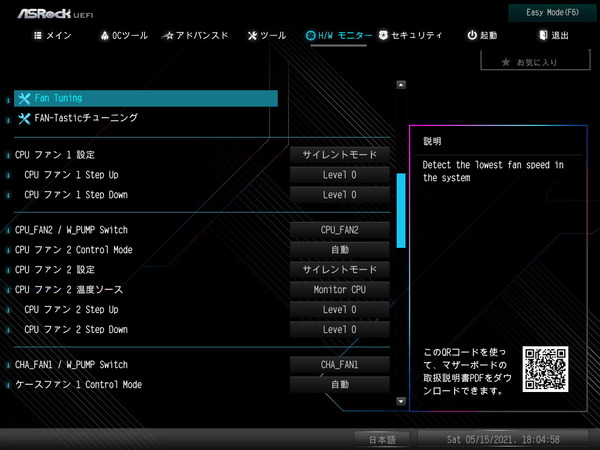
ちなみに240サイズラジエーターの冷却ファンを市販の120mmサイズファンに交換するのであれば、1台で3000~4000円と高価ですが「Noctua NF-A12x25 PWM」がオススメです。同じノイズレベルにおいて300PRM~400RPM程度高いファン回転数で運用でき、より高い冷却性能と静音性を実現できます。
またベージュ&ブラウンの独特なカラーリングが苦手という人には、NF-A12x25とほぼ同等品で黒一色なカラーリングの「Thermaltake TOUGHFAN 12」もオススメです。
ゲーム負荷時のGPU温度とCPU温度について
続いてG-Master Hydro Z590に搭載されたGPUの「GeForce RTX 3070」とCPUの「Core i9 11900K」にPCゲームプレイ時に相当する負荷をかけ続けたときのGPU温度とCPU温度をチェックしていきます。
「G-Master Hydro Z590」に搭載されたRTX 3070のGPU温度とファンノイズの検証負荷として、ファイナルファンタジー15ベンチマークを30分程度ループ再生させました。
「G-Master Hydro Z590」に搭載されたGeForce RTX 3070グラフィックボードはGPUコアの冷却に120サイズ簡易水冷クーラーを採用しているので、長期的なゲーミング負荷に対してGPU温度は60度台前半に収まっています。GPU用水冷クーラーのラジエーター冷却ファンも定格回転数900RPMの定速動作なので静音性も十分です。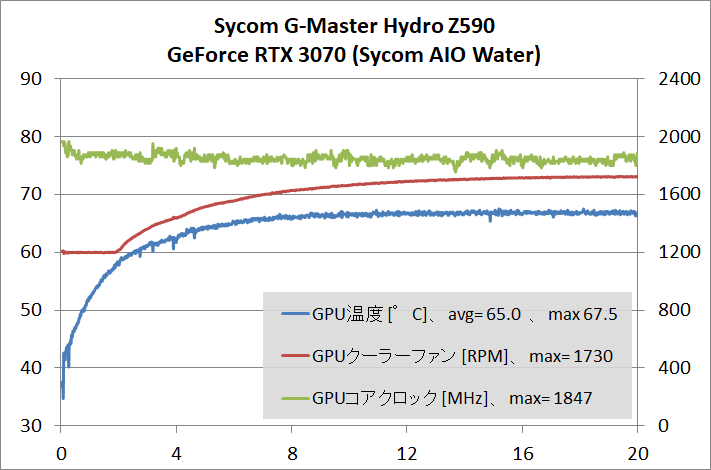
ストレステスト終盤にグラフィックボード背面からVRM電源回路やVRAMチップの温度をサーモグラフィーカメラでチェックしてみました。ホットスポットでも80度程度に収まっており、運用上は特に問題ないオン温度です。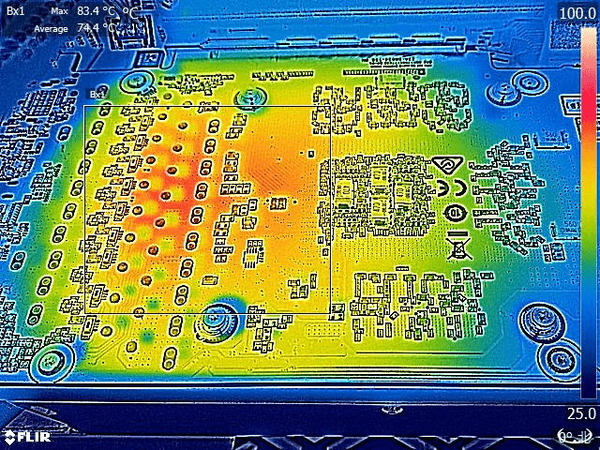
なお上のグラフにも掲載されている、グラフィックボードからモニタリング可能なファン回転数はGPUクーラーに搭載されているブロアーファンです。
グラフィックボードの章で説明した通りGPUコア自体は簡易水冷クーラーで冷却されており、ブロアーファンはVRAMとVRM電源の冷却に使用されています。ブロアーファンの最大速度は1700RPM程度と若干高速ですが、GPUコアの冷却には影響がほとんどなく、VRAMとVRM電源の冷却だけであればここまでの回転数は必要ないので、MSI AfterBurner等のチューニングソフトでファン速度を落としても問題ないと思います。
試しに上記の30分負荷テストから連続して、GPUクーラーブロアーファンのファン速度を1400RPMに下げて、10分程度負荷をかけ続けてみましたが、GPU温度にはほぼ影響がありません。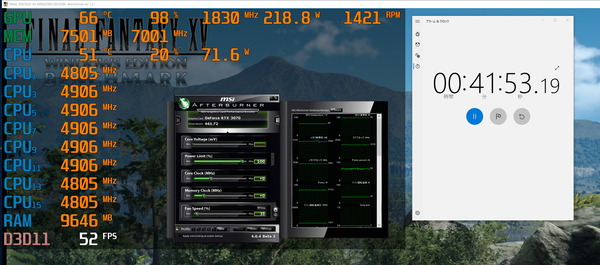
ファン速度を下げるとやはりVRM電源回路周りの温度が高くなりますが、90度以下なら通常は問題がないので、ブロアーファンのファンノイズが気になる人は試してみるのがオススメです。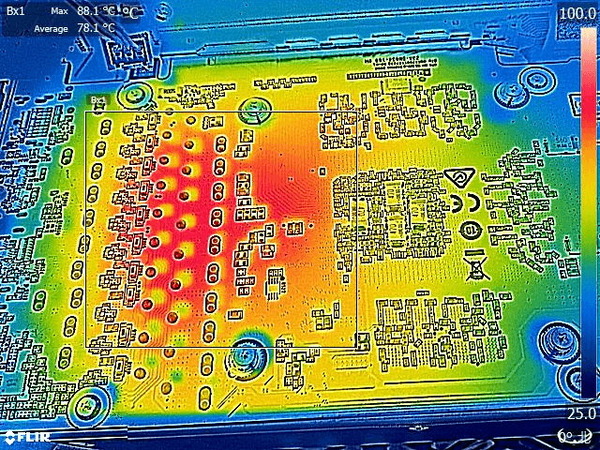
今回レビューする「G-Master Hydro Z590」は上記の通り、簡易水冷化GeForce RTX3070搭載モデルですが、ハイエンドモデルGeForce RTX3080のオリジナル簡易水冷化グラフィックボードの冷え具合について比較したレビュー記事も公開中です。
・サイコムの簡易水冷化RTX 3080の冷え具合を比較してみた
G-Master Hydro Z590の消費電力について
「G-Master Hydro Z590」の消費電力についてチェックしていきます。
消費電力の測定にはBluetooth接続でスマホから消費電力をリアルタイムモニタリング可能なワットチェッカー「ラトックシステム REX-BTWATTCH1」を使用して、電源ユニット(ACアダプタ)の変換損を含めた「G-Master Hydro Z590」のシステム全体の消費電力をチェックしています。
「G-Master Hydro Z590」はバックグラウンドタスクによって変動もありますが、アイドル状態におけるシステム消費電力は概ね60~70W前後で推移します。
CPUに対してフル負荷のかかる動画のエンコードを行うと、「G-Master Hydro Z590」がCore i9 11900Kを搭載し、かつ電力制限がIntel仕様値通りに適用されている場合、負荷開始直後の1分弱は300W程度のシステム消費電力が発生しますが、Tau=56sを超過すると長期間電力制限でCPU消費電力がTDP=125Wに制限されるので、システム消費電力は200W前後に収まります。
電力制限を無効化すると(AVX512を使わない場合)、Core i9 11900Kの全コア最大動作倍率4.8GHzに張り付いて、CPU Package Powerが200W超で推移するので、システム消費電力は300W程度になります。
最後にPCゲーミングの負荷を想定してFF15ベンチマーク中の消費電力を見てみると、「G-Master Hydro Z590」のシステム消費電力は300~330W前後になりました。
CPUに負荷がかかると瞬間的に400Wに達することもありますが、「G-Master Hydro Z590」で標準採用の電源ユニット「SilverStone SST-ST85F-GS V2」は電力容量850Wなのでさらに高い負荷がかかっても電源ユニット自体の電力供給能力面では問題ありません。
「SilverStone SST-ST85F-GS V2」は電源負荷80%(700W程度)までは電源ユニット冷却ファンのファン速度は1000RPM未満なので静音性も十分です。このファン回転数であれば電源ユニットが騒音上のボトルネックになることはないと思います。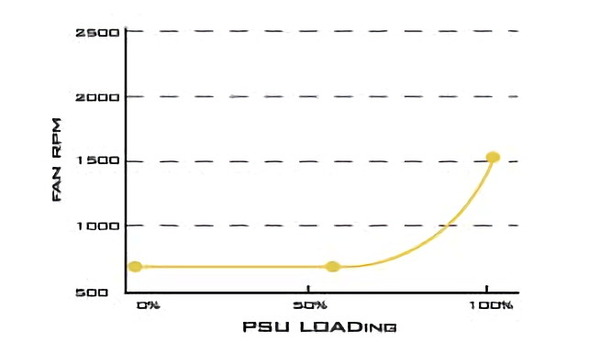
G-Master Hydro Z590のファンノイズについて
この章の最後に「G-Master Hydro Z590」のファンノイズをチェックしていきます。
ファンノイズについては、デスクトップでディスプレイの右隣にPCを置いた状況を想定し、50cm程度斜め前にサウンドレベルメーターを配置して測定を行っています。
この測定方法において電源OFF時の騒音値は30dB未満です。目安として騒音値が35dBを超えたあたりからファンノイズがはっきりと聞こえるようになりますが、35~38dB以下であればPCケースに入れてしまえばファンノイズが気になることはそうそうないと思います。40dB前後になるとベンチ台上で煩く感じ始め、45dBを超えるとヘッドホンをしていてもはっきり聞き取れるくらいになります。
A特性で測定しているのである程度は騒音値にも反映されていますが、同じ騒音値でも周波数(ファン回転数)が高いほど体感としては大きな音に感じやすく、また不快に感じたり感じなかったりは音の性質(細かい乱高下の有無や軸ブレ)にもよるので注意してください。
まずアイドル時についてノイズレベルは36dB程度となりました。電源オフ時が33dB程度なので、PCの電源が入っていてファンが動作していることは分かりますが、エアコンの動作音に紛れる程度です。
「G-Master Hydro Z590」ではCPUクーラー冷却ファンやPCケースファンが固定速度で動作するので、CPUにどれだけ負荷をかけてもファンノイズはアイドル時から変化しません。ノイズレベルが小さくてもアイドル時との差で煩く感じることもあるので、体感的にも静音動作です。
PCゲーミング中のファンノイズについてはGeForce RTX 3070にフル負荷をかけると、GPU温度の上昇と共にGPUクーラーブロアーファンが1700RPM程度になるので、これの影響でノイズレベルが上がりますが、それでも37dB程度なので、やはりエアコンの動作音に紛れる程度です。
GPUクーラーブロアーファンは速度を下げても冷却上はあまり影響はないので、さらに静音性を追求したい人はMSI AfterBurnerなどから手動設定で1400RPM程度に下げてみてください。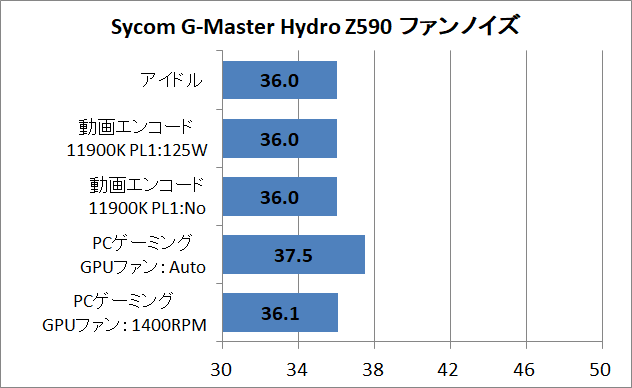
以上のように「G-Master Hydro Z590」では標準設定のままでもファンノイズが特別に煩く感じることはないと思いますが、メーカー組み立て時には接続されていない、ファンハブのPWM信号ケーブルをマザーボードに接続すれば、CPUクーラー冷却ファンやケースファンのファン速度をマザーボードから調整できるようになります。
さらにファン速度を下げて静音性を高めたい、逆にCPU電力制限解除のため負荷時のファン速度を上げたいという時は試してみてください。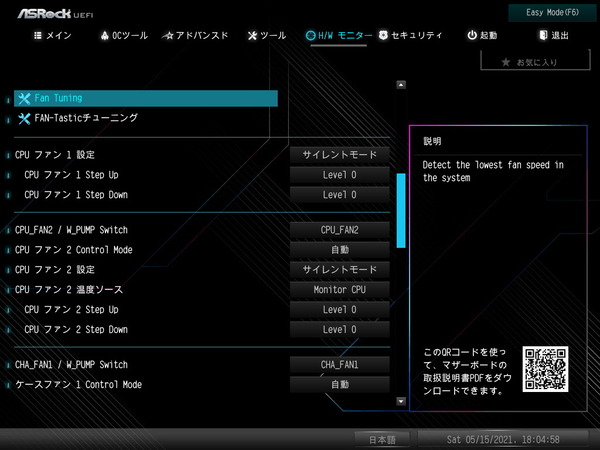
BIOS(UEFI)メニューにはPC起動中にDelキーを連打すれば入れますが、Windows上で作成できる再起動ショートカットを作成するという手もあります。非常に便利なのでオススメです。
G-Master Hydro Z590のCPU性能とGPU性能
最後に「G-Master Hydro Z590」のCPU性能とGPU性能をチェックしていきます。
G-Master Hydro Z590のCPU性能(クリエイティブタスク)
続いて「G-Master Hydro Z590」に搭載されたCore i9 11900KのCPU性能に大きく依存する、クリエイティブタスクにおけるパフォーマンスをチェックしていきます。
「G-Master Hydro Z590」に搭載されたCore i9 11900Kは、8コア16スレッドのCPUであり、単コア最大動作クロックは5.3GHz、全コア最大動作クロックは4.9GHzです。PL1:125Wの電力制限が仕様通り適用されている場合、3Dレンダリングや動画のエンコードなど全コアに対して大きく負荷がかかる時の実動クロックは4.1GHz程度となります。
「G-Master Hydro Z590」において8コア16スレッドCPUのCore i9 11900KはTDP125Wの仕様値通りの電力制限が適用されており、全コア4.1GHz程度で動作するので、CPUのマルチスレッド性能を測定するベンチマークで定番のCinebench R23のマルチスレッドスコアは13300程度です。
電力制限内であれば単コア最大動作倍率5.3GHz以下で動作するので、シングルスレッドスコアは1600越えと非常に高い値をマークします。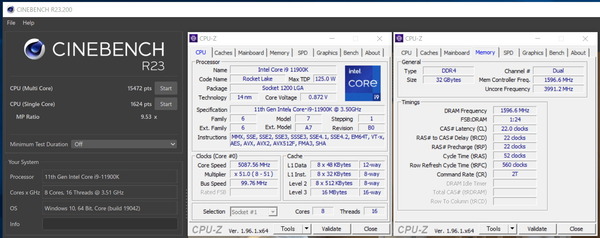
手動設定で電力制限を無効化すると全コア最大動作倍率4.8GHzに張り付くようになるので、CPUマルチスレッド性能は20%弱高くなり、Cinebench R23のマルチスレッドスコアは15500程度となります。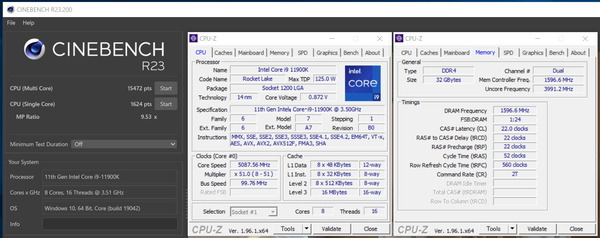
CPU性能の詳細な検証に用いるクリエイティブタスクについてはCPU使用率がフルロードになる3Dレンダリング、動画エンコード、RAW現像、ゲームビルドの4種類となっています。
具体的な測定内容は、3Dレンダリングはオープンソース3DCGソフト「Blender」の公式ベンチマークソフト、動画のエンコードは無料で利用できる動画編集ソフトとして国内外で多数のユーザーがいる「Aviutl」のx264エンコーダによる4K動画のエンコード、RAW現像はDxO PhotoLab(PRIMEあり、5472×3648解像度のRAW画像ファイル 100枚)、デモプロジェクト「Infiltrator」を使用したUnreal Engine 4によるゲームビルドです。
「G-Master Hydro Z590」に搭載された8コア16スレッドCPU「Intel Core i9 11900K」のクリエイティブタスク性能を簡単にまとめると下のグラフのようになっています。
コア数が10から8へ逆行してしまったのでCore i9 10900Kと比較するとマルチスレッド性能に依存するクリエイティブタスクにおける性能はやはりCore i9 11900Kのほうが低くなってしまいます。とはいえIPCが向上していることもあって同等のコアクロックなら性能差は10%程度に収まっています。
同じ8コア16スレッドCPUと比較するとPL1:125Wの電力制限下でCore i9 9900Kの全コア4.7GHzと同等の性能を発揮しており、1世代飛ばしの比較ですがワットパフォーマンスの向上を感じます。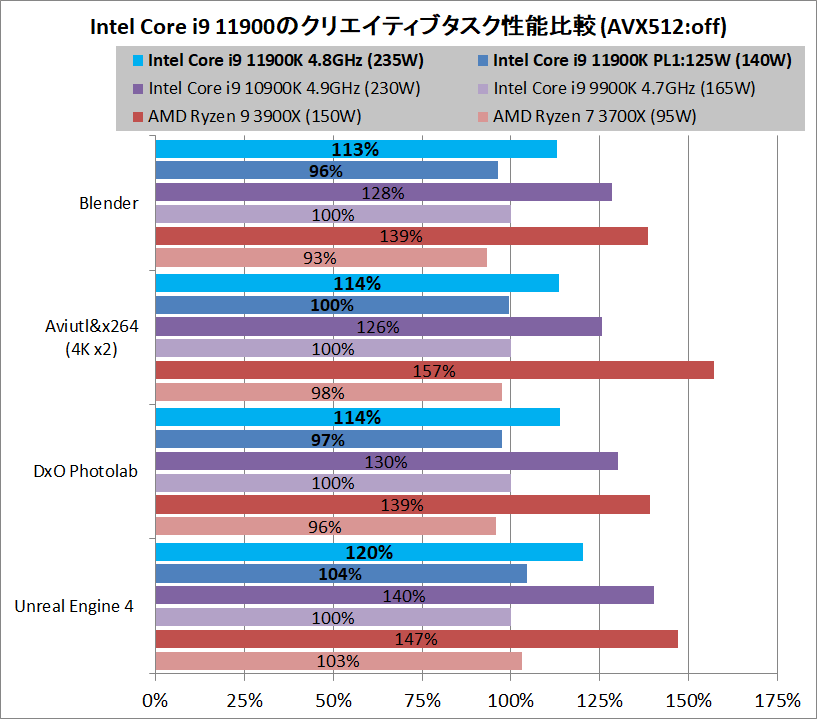
一方でAMD製CPUと比較すると現行最新のRyzen 5000シリーズではなく、現在も併売されているRyzen 3000シリーズですが、Intel最新世代Rocket Lakeでも第3世代Ryzenと比較して100W前後でのワットパフォーマンスは及ばないようです。
またやはりコア数という物量の差があるので、12コア24スレッドのRyzen 9 3900XのほうがCPUマルチスレッド性能が大きく影響するようなクリエイティブタスクでは高い性能を発揮しています。
競合AMDのメインストリーム向けCPUで価格の近いRyzen 9 3900XやRyzen 9 5900Xと比較するとコアスレッド数が少ないので、クリエイティブタスク性能では20%程度劣ります。
クリエイティブタスク性能やそのコストパフォーマンスを重視するのであれば、Ryzen 5000/3000シリーズCPUを選択できる「G-Master Hydro X570 II」を選択した方が良いかもしれません。
G-Master Hydro Z590のGPU性能(PCゲーミング)
続いて「G-Master Hydro Z590」に搭載されたGPUであるGeForce RTX 3070のPCゲーミング性能についてチェックしていきます。
最初に補足として、「G-Master Hydro Z590」に搭載されたCore i9 11900KはクリエイティブタスクのようにCPUへフル負荷がかかった場合、PL1:125Wの電力制限によって全8コアの動作倍率は4.1GHz程度となりますが、全コアが稼働するものの負荷的には余裕でTDP範囲内に収まるワークロードであれば、多コア多スレッドなCore i9 11900Kでも多くのコアで4.8GHzの高いコアクロック維持できます。
PL1:125Wの電力制限であれば240FPS+のハイフレームレートでも基本的にCPU Package Powerが125Wを長期的にオーバーすることはないはずです。
国内最大手かつ大人気のMMO RPG「ファイナルファンタジーXIV」の2019年最新大型アップデート「FFXIV: 漆黒のヴィランズ」の公式ベンチマークソフトで「G-Master Hydro Z590」のPCゲーミング性能を測定してみました。(FF14ベンチはスコア10000を超えるとメモリやCPUのボトルネックベンチになるためGPUだけ高速になってもスコアに差が出なくなります。)
「G-Master Hydro Z590」は4K解像度のグラフィック設定:最高品質においてベンチマークスコアは11000程度となっており、快適度評価も「非常に快適」をマークしています。FFXIV: 漆黒のヴィランズの公式ベンチマークソフトでは総合スコアを1.5×100で割った値がちょうど平均FPSなので、「G-Master Hydro Z590」ならFFXIV: 漆黒のヴィランズを4K解像度で平均60FPSオーバーの滑らかなプレイも余裕です。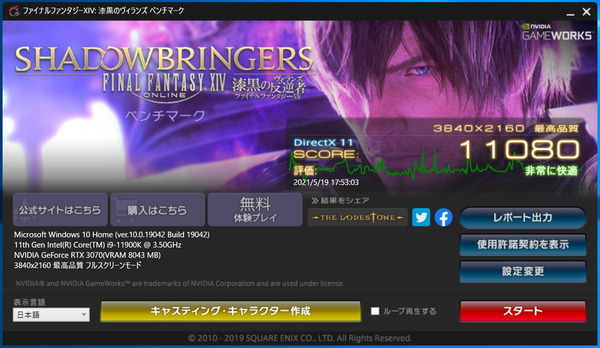
GeForce RTX 3070は、前世代同クラスとGeForce RTX 2070と比較して平均して40%以上、ベストケースでは50%以上の性能を発揮、さらに前世代最上位GeForce RTX 2080 Tiと比較しても15%近く低い消費電力で同等のグラフィック性能を実現しており、前世代から圧倒的な飛躍を遂げています。
次世代スタンダードなWQHD/144Hz+がRTX 3070には特にオススメですが、他にもフルHD/240FPSのスーパーハイフレームレートや4K/60FPSのラグジュアリーな超高画質など幅広いPGゲーマー層にマッチし、499ドルからという手ごろな価格も相まって新定番なミドルハイクラスGPUです。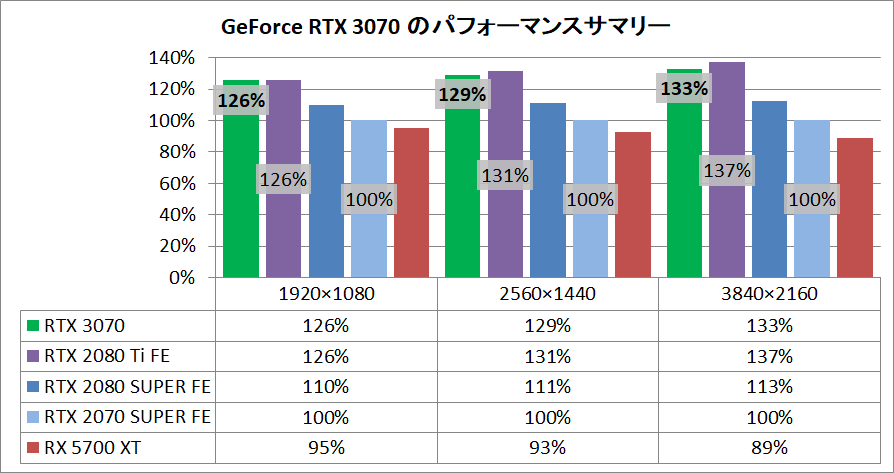
GeForce RTX 3070の性能については同GPUを搭載したグラフィックボードの個別レビューの中で、個別ゲームタイトルに関するベンチマークなど詳細に言及しているので、さらに詳しい情報はこちらを参照してください。
・「ZOTAC GAMING GeForce RTX 3070 Twin Edge」をレビュー
G-Master Hydro Z590のレビューまとめ
最後に8コア16スレッド「Intel Core i9 11900K」とウルトラハイエンドGPU「NVIDIA GeForce RTX 3070」を搭載したゲーミングBTO PC「G-Master Hydro Z590」を検証してみた結果のまとめを行います。簡単に箇条書きで以下、管理人のレビュー後の所感となります。
良いところ
- クリエイティブ作業やゲーム実況にも対応できる8コア16スレッドCore i9 11900Kを搭載
- システムメモリはメモリ周波数がネイティブ2933MHz
- 4K/60FPSやFHD/240FPSで最新ゲームがプレイ可能なGeForce RTX 3070を搭載
- Asetek製簡易水冷クーラーによる独自水冷化グラフィックボードで静音性が非常に優秀
- PCケースは拡張性に優れる「Fractal Design Define 7」
- マザーボードは自作PC向けに市販されている「ASRock Z590 Extreme」(標準構成)
- 電源ユニットは自作PC向けに市販されている「SilverStone SST-ET750-GS V3」(標準構成)
- システムストレージはNVMe M.2 SSD「Intel SSD 660p 512GB」(標準構成)
- システムストレージのM.2 SSDには放熱ヒートシンクを搭載
- マザーボードで制御可能なRGB対応LEDテープが標準で装着されている
悪いところor注意点
- 一般的な同等スペック(CPU&GPU)のBTO PCよりも2~3万円ほど高価
8コア16スレッドCPUのCore i9 11900Kと最新アッパーミドルGPUであるGeForce RTX 3070を搭載した「G-Master Hydro Z590」は、次世代スタンダードなWQHD/144Hz+、4K/60FPSのラグジュアリーな超高画質、フルHD/240FPSのスーパーハイフレームレートなど幅広いPGゲーマー層にマッチするだけでなく、8コアCPUの卓越したマルチスレッド性能によって高品質なゲーム実況も行うことが可能な高性能ゲーミングBTO PCです。
Intel製CPUは長年主流な製品なので安心感がありますし、最新の第11世代CPUは240FPS+なハイフレームレートなPCゲーミングにもさらに強くなっているので、ゲーミングBTO PC用のCPUとしてオススメです。
ただし第11世代CPUではCore i9とCore i7はいずれも同じ8コア16スレッドとなっておりCPU性能的に大きな差がありません。予算が限られているのであれば、差額をGPU、ストレージ、ゲーミングモニタなどその他の項目に回した方が良いと思います。
ちなみに、第11世代CPUからCPUを選ぶのであれば、コスパ重視なら6コア12スレッドのCore i5 11400(F)、240FPS+やゲーム実況で性能を追求するならCore i7 11700K(F)が当サイト的にオススメです。
実機を触ってみた一番正直な感想としては「G-Master Hydro Z590」は所謂BTO PCというよりも、非常に完成度の高い自作PCが出来上がった状態で手に入ると考えるほうが近い気がしました。各種電源ケーブルの綺麗な配線一つとってみてもなかなか自作PC初心者には組み上げるのが難しい出来栄えのPCがそのまま手に入るというのはかなり魅力的です。
自作PC向けの新定番PCケースであるFractal Design Define 7が採用されていることを始めとして、今後、グラフィックボードのアップグレードやCPU&マザーボードの交換を行っても流用の効くパーツばかりなのでゼロからの自作PCはハードルが高いという人はまずこのBTO PCから参入しても良いと思います。
CPUやGPUの名前を見て同スペックの一般的な空冷グラボ搭載BTO PCと比べてしまうと、数万円は高くなりますが、それを除けば基本的に非の打ちどころがありません。予算が許すのであれば「G-Master Hydro Z590」は文句なしにおすすめのBTO PCです。
以上、「G-Master Hydro Z590」のレビューでした。
・簡易水冷化GeForce RTX 30搭載G-Master Hydroシリーズの販売ページへ![]()
記事が参考になったと思ったら、ツイートの共有(リツイートやいいね)をお願いします。
サイコムオリジナル簡易水冷グラフィックボードを搭載した高性能かつ高静音なゲーミングBTO PC「サイコム G-Master Hydro Z590」をレビュー。
簡易水冷化GeForce RTX 3070&Core i9 11900K搭載モデルの冷え具合を徹底検証。https://t.co/oV36xypa8v pic.twitter.com/tiFj5RtiKk— 自作とゲームと趣味の日々 (@jisakuhibi) May 25, 2021
関連記事
・おすすめBTO PCまとめ。予算・性能別で比較。カスタマイズ指南も
・RTX 3070搭載のおすすめゲーミングBTO PCを徹底比較!
・RTX 3080搭載のおすすめゲーミングBTO PCを徹底比較!
・RTX 3080 Ti搭載のおすすめゲーミングBTO PCを徹底比較!


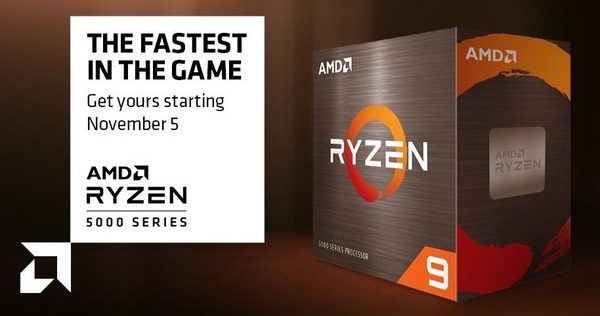









コメント